超實用的Hyper-V應用技巧
Hyper-V大家都比較熟悉了,它非常好用,具有很高的可操作性和強大的遠程管理功能。操作也很簡便,可以實現虛擬機宿主之間的快速遷移,兼容微軟VPC、VirtualServer的虛擬機,可以將之前創建的虛擬機導入Hyper-V,虛擬磁盤可以進行擴展,操作起來非常靈活。當然,Hyper-V使用起來是有小竅門的喲。
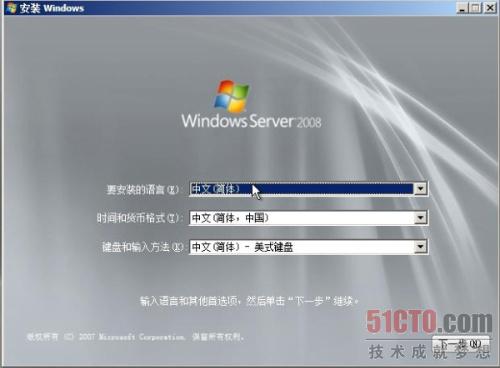
快速安裝,省心省力
下載后的MSU文件可以在WindowsServer2008上直接安裝使用,就好像安裝一個普通的系統補丁一樣。
安裝好的WindowsServer2008服務器管理器中角色組件已經包含了Hyper-V。值得注意的是,Hyper-V的升級包安裝以后是不可以卸載的,哪怕在角色Roles管理中刪除Hyper-V角色,也不可以把Hyper-V的版本往下降,不過,偶也沒想到有什么理由必須要用BETA或RC版而無視正式版。
至于虛擬機的安裝,咱可以通過物理光驅,或者將安裝盤做成ISO鏡像文件模擬光驅,因為后者會直接讀取硬盤,速度會更加的快一些。
動態遷移,高效可靠
Hyper-V利用WindowsServer和SystemCenter管理工具熟悉的高可用性功能,使用最少的宕機時間將正在運行的虛擬機快速從一個物理主機系統遷移到另一個。
不過,實話實說,Hyper-VR1確實有局限性,其中最大的問題是動態遷移。“動態遷移”的含義是,將一臺虛擬機從一臺物理主機遷移到另外一臺主機而不需要停止運行的能力,在遷移過程中服務器不會被中斷運行。而使用Hyper-VR1的用戶必須暫停虛擬機的運行,這個暫停盡管很快速,但中斷仍是不可避免的。現在,Hyper-VR2已經能夠支持動態遷移,最多支持8個物理處理器和64個邏輯處理器,實時動態遷移可以給用戶帶來高可用性的直接體驗。
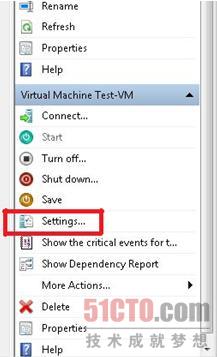
假如做實時遷移的時候發生了錯誤,首先考慮使用PowerShell調節對子分區分配的內存容量。
接著,要看看網絡接口,它應該在所有集群主機下使用相同的命名。
比較重要的一點是,不能使用Hyper-VMMC來管理虛擬機架構,而應該是在故障切換集群管理器中的“設置”按鈕。
基本的問題就是,故障切換集群管理器,有一個標記明顯的按鈕“管理虛擬機”,用于開放Hyper-VMMC。
虛擬機快照,輕松搞備份
Hyper-V提供給運行的虛擬機拍快照的能力,這樣就可以輕松地返回到前一個狀態并改進整個備份和可恢復性解決方案。
在MicrosoftManagementConsole的Hyper-VManager里進行快照很簡單,只需要在虛擬機上右擊,并且選擇快照或者選擇虛擬機,并選擇右邊工具條上的“Snapshot”,接著創建一個**的自動虛擬硬盤(.AVHD),如果曾經在虛擬機上看見“Paused-Critical”狀態,說明可能消耗了虛擬機所在卷的空間,需要刪除先前快照,方法一樣,操作很簡單。
以偶的經驗,將快照保存很長一段時間不是一個好主意。
及時執行,確保所作的更改是成功的,然后刪除先前的實時快照,遵循這些步驟,就能保持主機卷、I/O性能和虛擬環境是健康的,最大化虛擬環境的性能長度。
Hyper-V絕對是一款不可多得的工具,體驗一下就有驚喜。
【編輯推薦】

























